线下网课
有套路的PPT动画解析
2020年10月23日下午16时30分,由省妇幼院办主办、团委协办的青年职工技能提升线下网课《有套路的PPT动画解析(二)》在北六楼会议室召开,医院行政后勤35岁以下青年职工代表20余人参加会议。

下面全是干货,准备好了咩


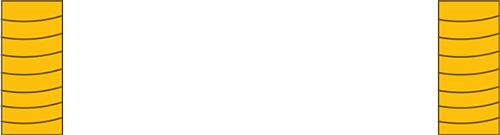
给大家分享一个有趣PPT动画,叫遮罩动画。关于什么是遮罩动画效果,看案例感觉一下。

(案例一)


(案例二)
好了,下面我们就来解开遮罩动画的神秘面纱。
相信有不少PPT爱好者都听过遮罩这个术语,大概也知道是怎么回事,这里简单普及一下遮罩在PPT中的意思吧。在PPT中,遮罩的意思其实和蒙版非常相似,不过遮罩主要是起到“障眼法”的作用,比如我们常见的半透明遮罩,就是为了降低部分区域亮度,突出字体显示:

当然,遮罩更极端的用法就是穿上“吉利服”,吉利服的意思是把遮罩的填充设置为背景色或者底图等,使它看起来是只有一层,但实际上是有两个图层(这是遮罩动画重要思想哦):

我们先看第一个简单的案例。
第一步,布尔运算制作镂空效果
我们先插入一个色块铺面版面,然后在色块上面放置文本。先选中色块,按住Shift键同时选中文本,点击合并形状下的减除,就可以得到镂空效果。

第二步,在镂空形状下放置视频。
我们插入一个视频,将视频移动到镂空形状下面一层,设置视频的播放效果为上一动画之后。

第三步,设置遮罩色块为缩放动画
我们选中遮罩色块,设置动画效果为基本缩放,效果选项里面我们选择缩小。在动画窗格里面,将遮罩的动画移动到视频上面,也就是说先播放遮罩动画再播放视频。

这个比较简单吧?!
下面的这个案例就是创建一面有圆形的“窗户”的“墙”。
用一个矩形,中间放置一个圆形,选中两个图形,点击菜单栏“格式”—合并形状—组合,即可得到这面有窗户的墙,然后在底部放上不动如山的ONEWEEK,对这面墙添加直线路径动画,移动这面墙就可以产生一种窥视的感觉了。

可以看到,这里的矩形比整个幻灯片页面都要长,这是因为等下做路径动画的时候,只有保证了整面墙足够长才不会露馅哈哈。
然后我们选中这个矩形,点击菜单栏“动画”—添加动画,找到动作路径的直线,把运动效果改为直线向右,接着调整一下这个路径的开始和结束位置即可(调整位置这个步骤需要不断尝试)

想要做出那种望远镜左右反复的效果,就要多添加几个路径动画了,需要注意的是,下一个路径动画的出发点(绿)必须要和上一个路径动画的终点(红)基本一致,这样才能保证同一条直线上路径动画的连续性。


可以看到,把第二个路径动画的出发点放到了第一个路径动画的终点,而终点的位置可以随意摆放(保证同一条直线即可),然后把第二个动画的计时开始改为从上一项之后开始即可。

还有几个非常实用的PPT动效推荐给大家,争取让每一个人看完之后,都能做出来。
背景位移动画
看名字也知道,这个动画的意思就是背景发生位置变换,如果你能掌握这个动画,那么,你就可以做出类似电影镜头推动的感觉。什么意思呢?咱们看一个例子。从全景画面到车窗内的画面,是不是有一种镜头远近的缩放感?

再比如,像下面这个例子,主要是讲 VR 游戏的 PPT 页面:

大家可以看到,背景的游戏画面有一些位置变化,那么,这个是怎么做出来的呢?咱们先来了解一下动画的原理,通过分析,我们发现,它的背景变化,主要体现在两点:放大、平移。
对应的PPT动画效果是这样的:

所以,我们选中背景图片后,添加上这两个动画,并且将其设置为同时播放即可:

图文切换动画
当我们进行PPT图文排版,如果同一页上出现了多段内容,为了让观众跟随演讲人节奏,我们可以让内容逐段呈现。
而图文切换动画,正好可以解决这一点。什么意思呢?咱们来看一个案例,主要介绍了3个不同的景点:

那这个是怎么实现的呢?很简单,分为3个步骤。咱们依旧是先来了解一下它的原理,首先是图文同时出现,并且移动至相应的位置,最后,图文消失的同时,下一段图文内容再循环出现:

所以,理解了这一点后,咱们为其添加上相应的动画效果即可:

元素绕轴动画
这是一个很实用的动画,当我们在设计PPT的时候,如果想要呈现出四周的元素,围绕着中心内容旋转。大概像这样:

如果在实际的 PPT 中呈现,效果可能是这样:

旋转速度不要太快,否则观众会看不清楚。
那么,如何才能实现周围的四个圆圈,围绕着中心进行360度旋转呢?很简单,大概是这样的,只需要一步即可完成。就是先把外侧的内容组合,接下来后添加陀螺旋动画即可:

如果想要让外侧元素一直旋转,就把动画设置为重复即可:

这里提醒一点,千万不要使用PowerPoint软件自带的圆形路径动画,因为会卡顿到让你怀疑人生。
定点位移动画
简单来说,这就是让同一个元素,在页面上两个不同位置进行变化。
用一个图示关系呈现,大概就是这样的:

这是个很实用的动画,为了方便各位理解,咱们看一个实际案例,汽车从远到近,尺寸也从小到大:

那它是怎么实现的呢?很简单,依旧是先来了解下动画的原理。
这个页面上要有两个汽车,一个较小,一个较大,然后,它们需要经历的动作分别是,先出现,并且在逐渐放大的同时,发生位置移动:

另外,有一点需要提醒,那就是需要为小车添加一个消失动画,因为这样可以避免两个车的位置重复:

边框光效动画
如果我们在PPT中插入了形状,那么为了让形状的边框,更有质感,可以考虑使用这个动画。它呈现出来的效果是什么样的呢?给大家看一个案例。

那它是怎么实现了呢?这里分为两个步骤。
首先,依旧是光效素材先出现,同时让光效沿着某条线发生平移:

添加上相应的动画效果,大概是这样:

非常简单,也很实用。以上呢,就是今天要跟各位分享的,几个实用的PPT动画,希望对各位有所启发。
(部分资料来源:一周进步、利兄日志、旁门左道PPT)

~END~


扫码关注我们
























 被折叠的 条评论
为什么被折叠?
被折叠的 条评论
为什么被折叠?








